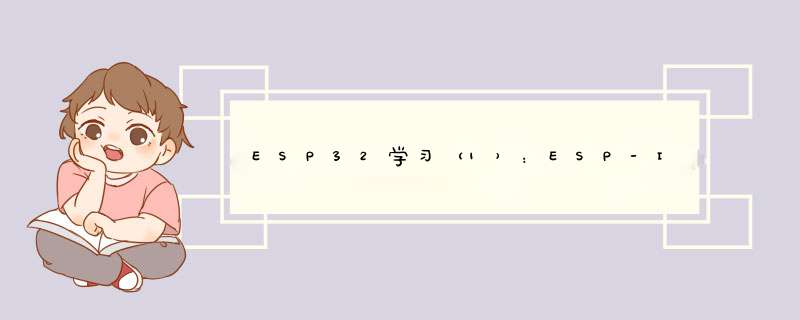
目录
【一】安装开发编译环境Visual Studio Code
【1】先到乐鑫官网下载
【2】解压安装
【二】安装 ESP-IDF VS Code 插件
【1】安装扩展platformIO IDE
【2】安装python
【3】安装C/C++ Extension Pack
【4】安装Espressif IDF
【5】测试环境安装
至此,编译环境初步安装完成!
重新换了新电脑(64 位 *** 作系统, 基于 x64 的处理器),安装的是Windows 10 企业版。
在此基础上开始学习基于esp32的开发设计。
前期网上搜集了解了很多信息,发现乐鑫公司的ESP系列,主要有三个层面:芯片,模块,开发板。同一芯片搭配资源不同有不同模块,同一个模块接口形式不同设计成不同的开发板。
前期学习,主要依据乐鑫现有的开发板,绕开硬件故障导致的困扰。专攻软件,集中熟悉学习芯片的软件开发设计。
开发环境主要用Visual Studio Code + ESP-IDF 来开发设计。
【一】安装开发编译环境Visual Studio Code 【1】先到乐鑫官网下载VS Code IDE 快速入门 - ESP32-S3 - — ESP-IDF 编程指南 latest 文档 (espressif.com)
依据指南快速安装Visual Studio Code。
网上下载Documentation for Visual Studio Code
WindowsWindows 8, 10, 11
| .zip | 64 bit | 32 bit | ARM |
下载VSCode-win32-x64-1.67.1
【2】解压安装解压下载的文件(VSCode-win32-x64-1.67.1.zip)后,直接运行解压后文件夹内的Code.exe,既可以直接打开VSCode的编译环境界面。
【二】安装 ESP-IDF VS Code 插件 【1】安装扩展platformIO IDE 【2】安装python安装platformIO IDE后提示没有Python,点安装Python
点install Python,则自动打开链接
Frequently Asked Questions — PlatformIO latest documentation
安装完成后,在VSC的platformIO窗口选择(I have Python...),添加Python的安装路径,等PlatformIO安装进度条完成。platformIO窗口仍然提示没有检测到Python;关闭VSC窗口后,重新启动后正常。
【3】安装C/C++ Extension Pack 【4】安装Espressif IDF安装安装到⼀半,由于访问不到github服务器⽽中断了,在版本号那⼀栏选|{Find ESP-IDF in your system},在已经安装好ESP-IDF的路径来找,⾃动识别继续安装,直到成功如下图。
【5】测试环境安装
命令面板打开输入:show examples
选择如下
自动列出例子文件如下:
至此,编译环境初步安装完成!欢迎分享,转载请注明来源:内存溢出

 微信扫一扫
微信扫一扫
 支付宝扫一扫
支付宝扫一扫
评论列表(0条)